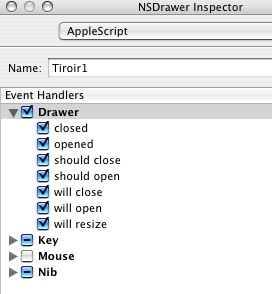La création d'un tiroir est très bien expliqué dans le PDF de SarbaMac, seul défaut, il fut fait en 2003 avec la version ASS 1.3 de Panther, nous sommes à ce jour de 2007 en ASS 1.4 avec Tiger, et Apple a changé le contenu des menus à utiliser.
Je ne vais pas copier/coller le texte de Sarbamac. Ce n'est pas poli. Reportez-vous-y. Je vais vous donner la marche à suivre dans un style "pense-bête", titres et nouvelles images des nouveaux menus.
Etape 1 : Glisser du menu interface Builder un NSDrawer dans la fenêtre “MainMenu.nib”. ( NSDrawer est dans “Cocoa Windows”)
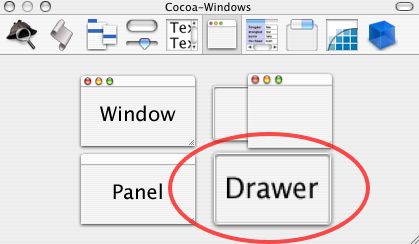
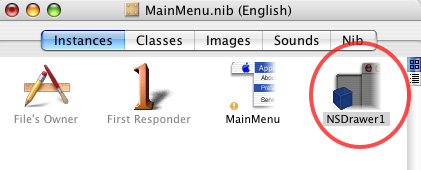
Notez bien, qu'il existe dans le menu interface Builder “Cocoa Windows”, juste au dessus de "NSDrawer" un "NSWindow & NSDrawer", qui vous évite tout ce qui va suivre, si vous le choisissez initialement à la création, au lieu de prendre une fenêtre seule.
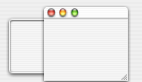
Néanmoins, si vous avez une fenêtre seule, il faut savoir lui rajouter un tiroir.
Etape 2 : Après avoir glisser du menu interface Builder un "NSDrawer" dans le fenêtre “MainMenu.nib”, faites avec la touche contrôle [ctrl] enfoncé un "drag and drop" de "NSDrawer" vers "Window", et pas l'inverse.
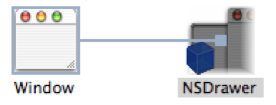
Etape 3 - L'inspecteur "connections" de NSDrawer s'ouvre, vous sélectionnez "parentWindow".
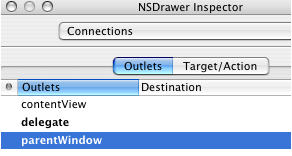
Et cliquer sur le bouton "connect" en bas de ce menu. (Pas visible sur cette image).
Etape 4 - Maintenant, glisser NSView (le contenant du drawer, un rectangle bleu marqué CustomView) dans le fenêtre “MainMenu.nib”. (NSView est dans Cocoa-containers).
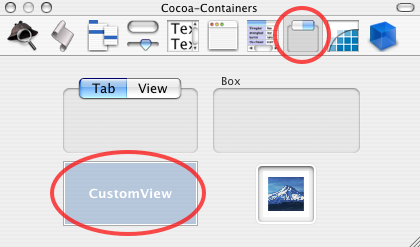
A nouveau, faites avec contrôle [ctrl] enfoncé un "drag and drop" de "NSDrawer" vers "NSView", et pas l'inverse.
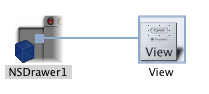
Etape 6 - Sélectionné "contentView", si ce n’est pas fait automatiquement, et cliquer sur le bouton "connect".
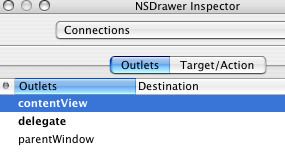
Etape 7 - Donnez un nom à votre tiroir dans "AppleScript pour la programmation, et autorisez la gestion du Drawer dans les "Event Handlers"